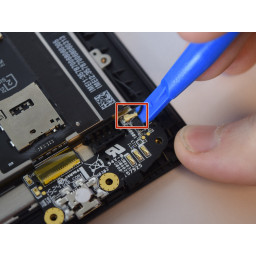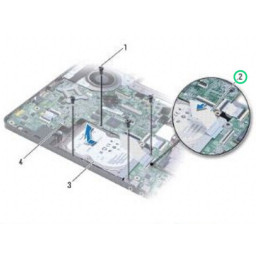Замена материнской платы OLPC XO-4 Touch

Шаг 1
Переверните ноутбук, перевернув ручку в сторону от себя.
Шаг 2
Удалите два 4-миллиметровых винта Phillips # 1 под экраном с правой стороны.
Поверните экран на 180 ° и удалите два других винта.
Шаг 3
Удалите четыре 7,62 мм винта с помощью крестообразной отвертки № 1.
Шаг 4
Удалите четыре 6-миллиметровых винта с помощью крестовой отвертки № 1.
Шаг 5
Аккуратно вытащите два разъема антенны, потянув их в сторону от материнской платы.
Шаг 6
Удалите четыре черных 4-миллиметровых винта из металлической крышки с помощью крестовой отвертки № 1.
Снимите металлическую крышку с ноутбука.
Шаг 7
Потяните фиксаторы в сторону зеленых внешних краев ноутбука.
Удерживайте левую защелку в положении разблокировки, пока батарея полностью не извлечется на следующем шаге.
Шаг 8
Снимите зеленую боковую панель, нажав на маленькую зеленую кнопку сверху и сдвинув панель вверх.
Повторите шаг выше для панели на другой стороне.
Шаг 9
Осторожно поднимите экран.
Шаг 10
Поверните верхнюю часть ноутбука так, чтобы задняя крышка была обращена к вам.
Потяните вверх язычки в нижней части задней крышки и потяните ее вниз и в сторону от антенн.
Снимите заднюю крышку, аккуратно сняв ее с ноутбука.
Шаг 11
Удалите черный винт 4 мм Phillips # 1, удерживающий беспроводную карту.
Шаг 12
Отключите три провода, соединяющие материнскую плату с нижней половиной ноутбука.
Отсоедините два провода динамика от материнской платы.
Шаг 13
Поднимите середину батареи, чтобы извлечь ее из устройства.
Шаг 14
Аккуратно поднимите нижнюю часть рамы и потяните ее вниз, чтобы освободить раму экрана.
Шаг 15
Для каждого ленточного кабеля поднимите черный разъем и осторожно вытяните ленточные кабели за пластиковые язычки.
Шаг 16
Извлеките беспроводную карту из ноутбука, осторожно выдвинув ее из гнезда.
Шаг 17
Переверните устройство туда, где раньше был экран.
Вытащите ленточный кабель, удерживая фиолетовый пластиковый язычок.
Вытащите разъем с черно-белым проводом, удерживая пластиковый язычок.
Шаг 18
Поднимите черный разъем и вытяните ленточный кабель за фиолетовый язычок, освобождая рамку.
Шаг 19
Снимите экран с ноутбука.
Шаг 20
Слегка переместите материнскую плату влево, чтобы входные и выходные аудиоразъемы оказались за рамкой.
Вытащите материнскую плату из ноутбука.
Комментарии
Пока еще нет ниодного комментария, оставьте комментарий первым!
Также вас могут заинтересовать
Вам могут помочь


Лаборатория ремонта